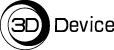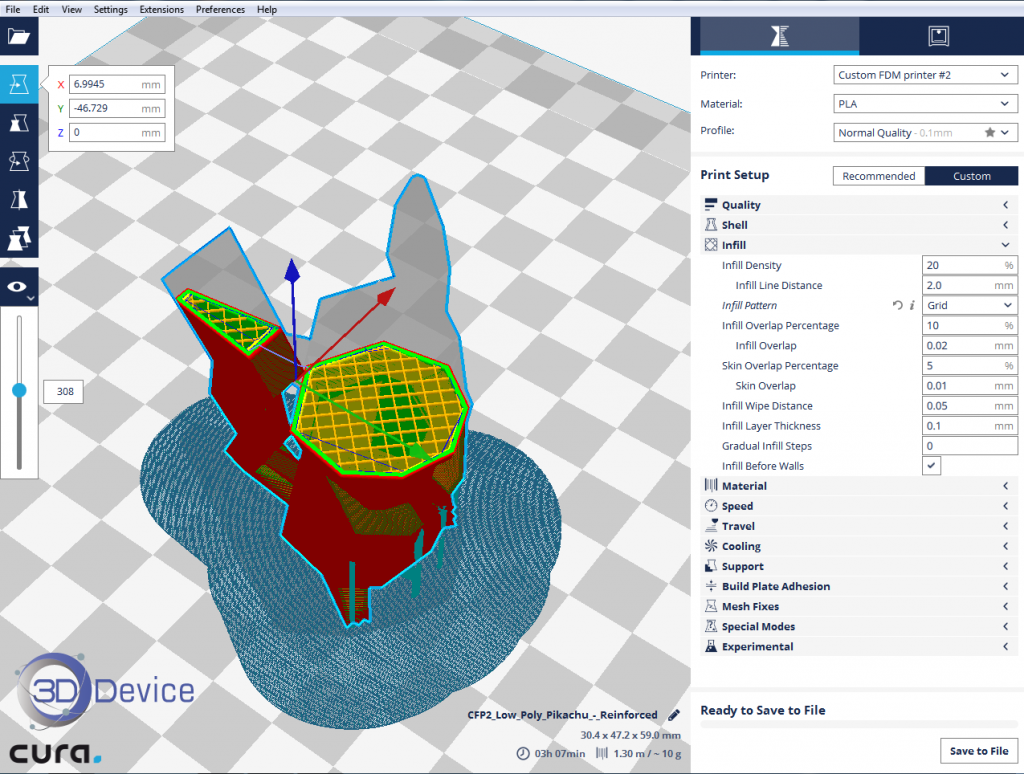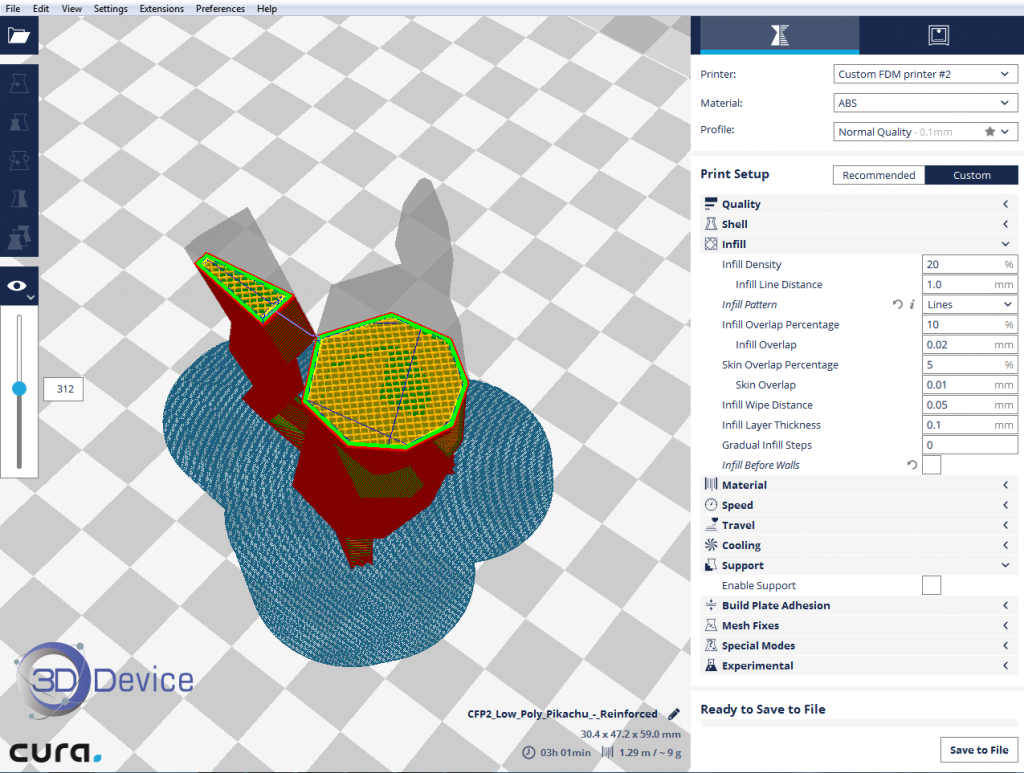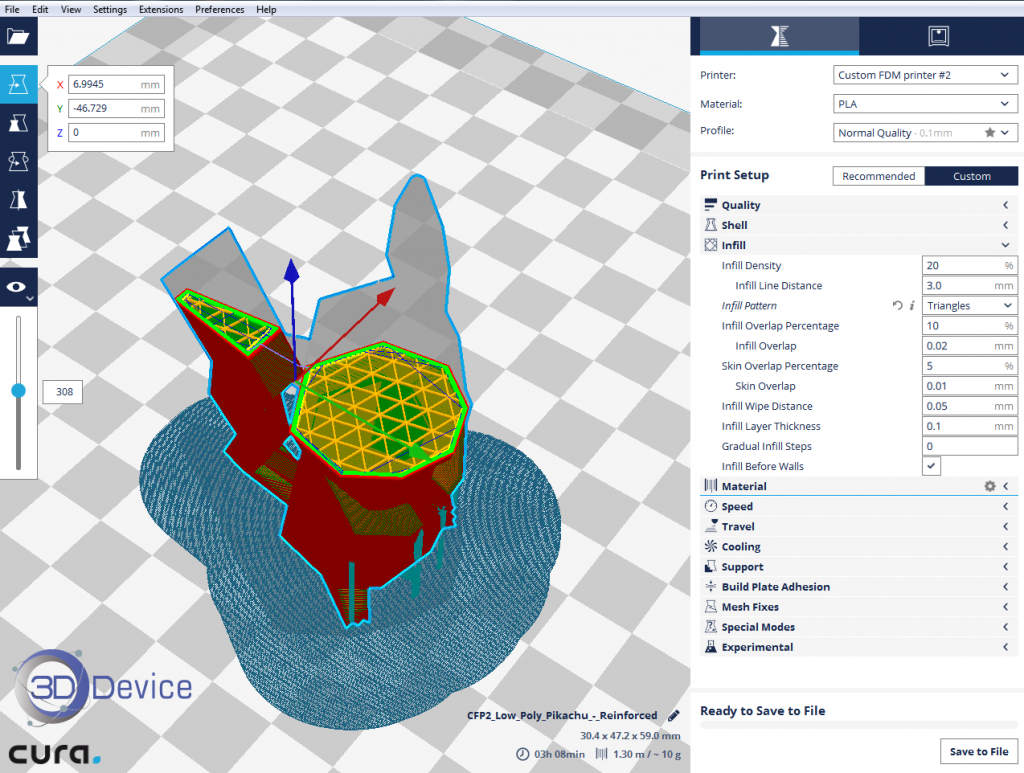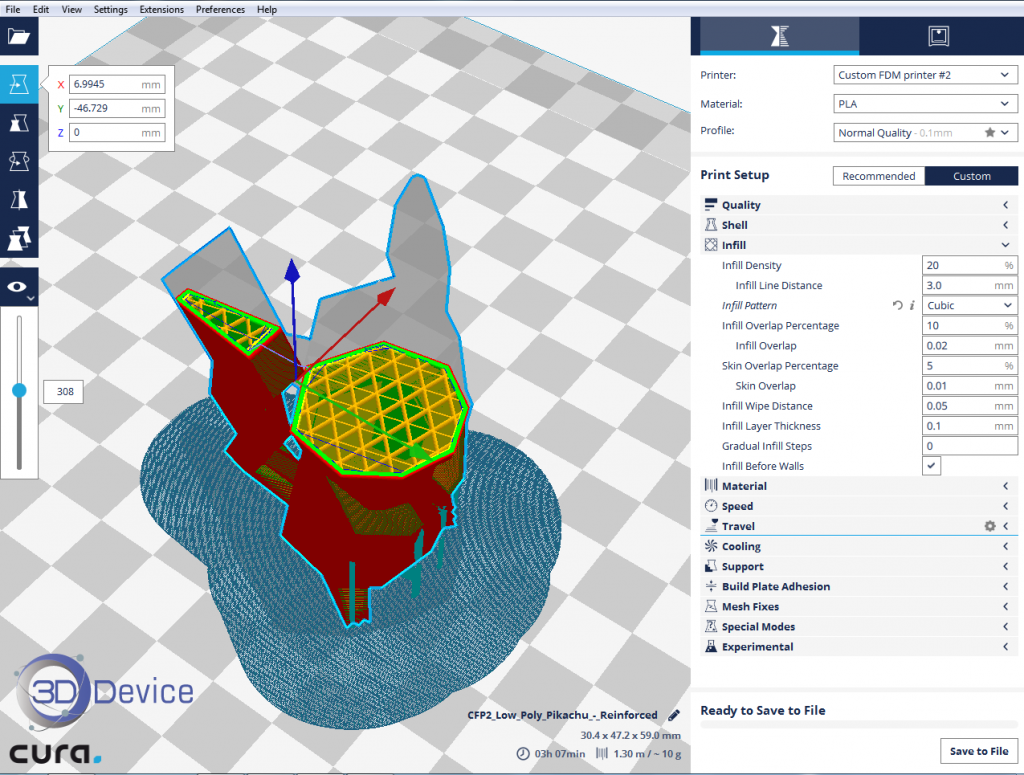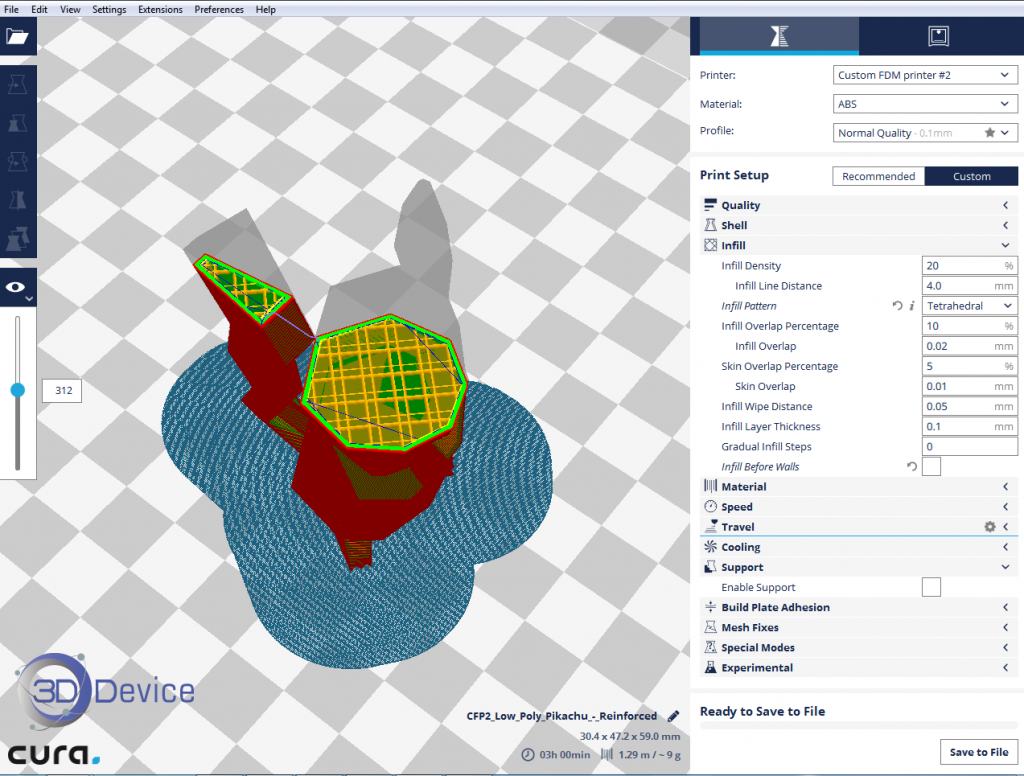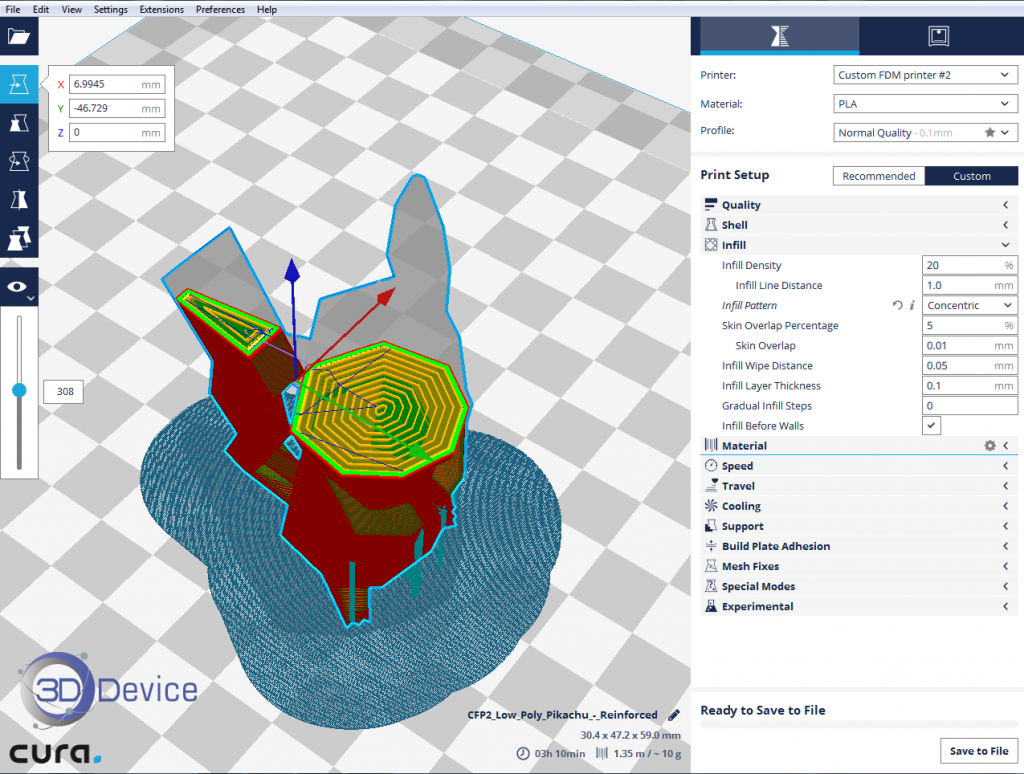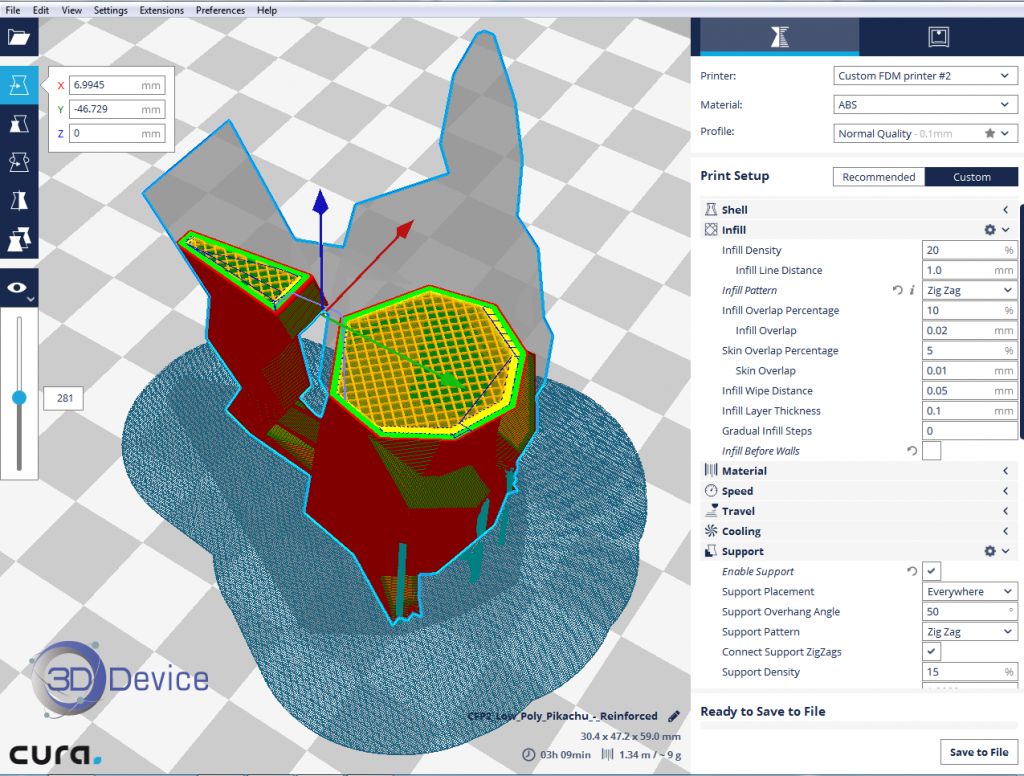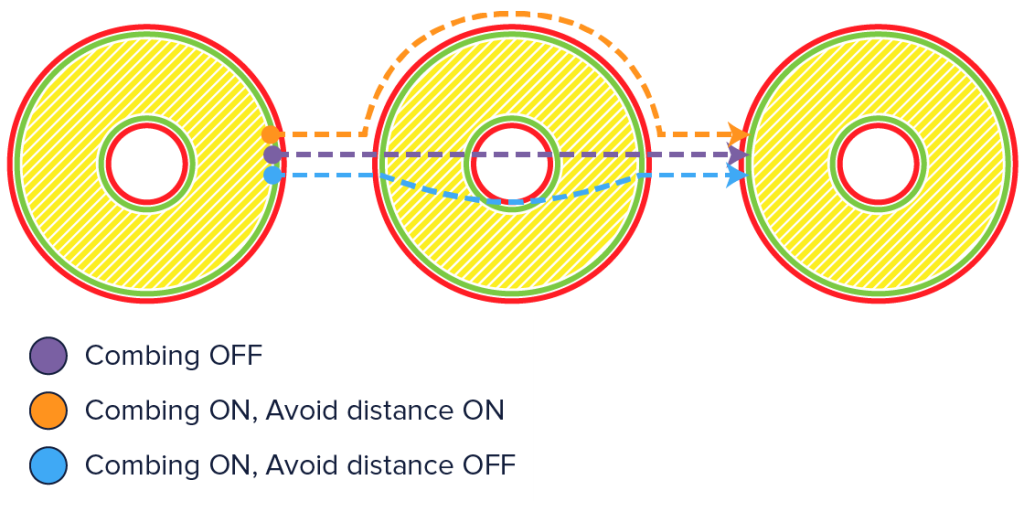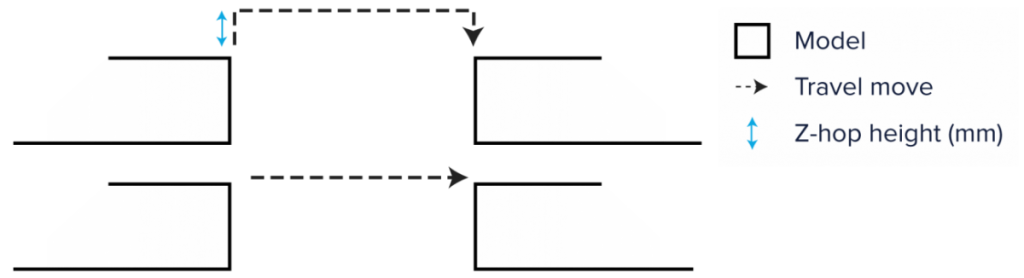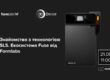Программа Cura 2: продолжение обзора
Сегодня мы продолжаем предыдущую тему и раскрываем еще больше особенностей слайсера Cura 2. С предыдущей частью обзора вы можете ознакомиться здесь. После обновления программа Cura 2 получила множество полезных настроек и функций, основные из которых мы опишем в обзорных статьях. Итак, продолжаем знакомиться с приложением.
Параметр заполнения (Infill)
В первую очередь стоит настроить плотность заполнения (Infill density). Этот параметр определяет количество пластика, используемого во внутренней стороне изделия. Чем выше плотность – тем прочнее объект. Высокие значения данного параметра целесообразно выставлять для функциональных деталей и элементов.
Далее следует ряд не менее важных параметров, среди которых:
Узор заполнения (Infill pattern) представлен в пяти различных вариантах:
- Сетка (Grid);
- Линии (Lines);
- Треугольники (Triangles);
- Кубы (Cubic);
- Тетраэдры (Tetrahedral);
- Концентрический узор (Concentric);
- Зиг-заг (Zig Zag).
Обратите внимание на то, что в параметрах «Линии» и «Зиг-заг» происходит построение структуры «Сетка», но с различным направлением печати заполнения.
Заполнение перекрытия (Infill overlap). Отвечает за количество перекрытий между стенками и заполнителем. Более высокие значения с одной стороны улучшают сцепление внутренней части изделия с наружной, а с другой могут привести к переэкструзии и ухудшению внешнего вида объекта.
Перекрытие оболочки (Skin overlap). Принцип действия идентичен описанному в предыдущем пункте.
Infill wipe distance. С помощью этой функции на определенном этапе печати заполнения 3D принтер может остановить подачу пластика. Для этого следует установить значение расстояния (в мм) от финальной точки. Данная опция реализована с целью избегания переэкструзии.
Толщина слоя заполнения (Infill layer thickness). Поскольку на визуальное качество высота слоя заполнения никак не влияет, значение можно выставить и пониже, сократив таким образом время печати. Но стоит следить за тем, чтобы настройка данного параметра была кратной высоте слоя. В противном случае программа Cura 2 сама округлит ее до нужного значения.
Шаги постепенного заполнения (Gradual infill steps). Данный параметр уменьшает количество элементов заполнения за счет снижения процента заполнителя на нижних слоях.
Каждый шаг делит заполнение с коэффициентом 2.
Высота шага постепенного заполнения (Gradual infill step height). Эта опция подразумевает собой высоту, на которой происходит уменьшение заполнения исходя из верхних слоев. Таким образом, вся модель будет хорошо пропечатана при использовании небольшого количества материала для заполнителя.
Заполнение перед стенками (Infill before walls). При активировании данного параметра 3Д-печать заполнения будет в приоритете и начнется раньше, чем печать стенок. Преимущество такого метода заключается в том, что стенки будут крепиться к уже напечатанному заполнителю. Минусом является возможное просвечивание материала заполнения через стенки, что приводит к неравномерности поверхности.
Программа Cura 2: настройка параметра «материал»
Теперь нужно настроить все, что касается материала (Material). Перечислим параметры, которые входят в данный пункт.
Температура печати (Printing temperature). Речь идет непосредственно о температуре экструдера, которая зависит от типа конкретного полимера.
Температура рабочей платформы (Build plate temperature). Доступна для 3D-принтеров с функцией подогрева стола.
Диаметр (Diameter). Здесь можно выбрать диаметр нити используемого пластика. Это позволит программе правильно рассчитать скорость его подачи.
Поток (Flow). Под этим параметром подразумевается объем материала, который должен быть экструдирован за минуту времени. Значение вычисляется на основе диаметра филамента и скорости печати.
Включить втягивание (Enable retraction). Целесообразно включать данную функцию в случаях печати нескольких объектов одновременно. Это позволит избежать подачи материала в процессе передвижения печатающей головки между изделиями. С этим параметром стоит быть аккуратным при печати гибкими полимерами.
Расстояние втягивания (Retraction distance). Расстояние втягивания пластика в миллиметрах.
Скорость втягивания (Retraction speed). Скорость (мм/с) втягивания материала.
Количество дополнительного начального втягивания (Retraction extra prime amount). Дополнительное количество материала, которое подается после втягивания для компенсации пластика, поданного после начала движения экструдера. Чрезвычайно полезная настройка при печати гибкими материалами.
Минимальное движение втягивания (Retraction minimum travel). Определяет минимальное расстояние, которое должна пройти печатающая головка при начале втягивания пластика.
Максимальное количество втягивания (Maximum retraction count). С помощью этой настройки можно установить максимальное количество втягиваний пластика на определенную длину нити. Стоит учитывать, что остальные настройки при этом будут проигнорированы.
Окно минимального расстояния экструзии (Minimum extrusion distance window). Длина нити полимера, для которой реализован предыдущий параметр.
Температура в режиме ожидания (Standby temperature). Данная настройка реализована для принтеров с двумя экструдерами. В то время, как одно сопло используется для печати, второе находится в режиме ожидания. Следует подобрать оптимальное значение параметра, поскольку слишком высокая температура вызывает просачивание пластика, а слишком низкая – увеличивает время прогрева экструдера для печати.
Длина втягивания при переключении сопла (Nozzle switch retraction distance). Длина втягивания нити пластика, когда экструдер переходит в режим ожидания.
Скорость втягивания при переключении сопла (Nozzle switch retraction speed). Скорость втягивания полимера при переходе экструдера в режим ожидания.
Настройка скорости в Cura 2
Следующий параметр – скорость (Speed). И начать ее настройку стоит со скорости печати (Print speed). От нее зависит скорость, с которой печатающая головка перемещается в процессе воспроизведения объекта. На основании этих данных ПО рассчитывает также скорость подачи материала. Более высокие значения данного параметра сократят время печати, но могут потребовать повышения рабочей температуры, чтобы пластик успевал плавиться.
Обратите внимание, что существует возможность установить не только общую скорость печати, но и скорость печати конкретных элементов, а именно:
- Скорость заполнения (Infill speed). Поскольку при печати заполнения визуальное качество не имеет значения – здесь можно выставить более высокие значения. Однако следует учитывать, что это может повлиять на прочность модели;
- Скорость стенок (Wall speed). Это скорость печати наружной части изделия. По аналогии с предыдущим пунктом, более низкая скорость приведет к более качественному воспроизведению оболочки;
- Скорость верхних/нижних слоев (Top/bottom speed). Здесь можно выбрать, с какой скорость будет печататься верхний и нижний слой объекта. Чем ниже скорость — тем выше качество.
- Скорость поддержек (Support speed). Определяет, с какой скоростью будут воспроизводиться опорные структуры модели. Поскольку их качество не слишком важно, целесообразно выбирать высокие значения.
После этого в данном пункте остается настроить всего четыре параметра:
Скорость передвижения (Travel speed). Здесь выставляется скорость перемещения печатающей головки из одной точки в другую без экструдирования. К примеру, когда экструдер перемещается между деталями. Высокие значения снижают вероятность просачивания пластика, но в то же время появляется риск задеть соплом уже напечатанную деталь. Предотвратить это может настройка параметра Z-прыжок.
Скорость первого слоя (Initial layer speed). Первый слой – самый важный, он определяет успех дальнейшей печати. Для лучшего прилипания модели к платформе лучше выставить здесь низкие значения.
Максимальная скорость по оси Z (Maximum Z Speed). Определяет максимально допустимую скорость движения рабочей платформы.
Количество медленных слоев (Number of slower layers). Этот параметр определяет количество слоев, которое необходимо пройти для достижения скорости печати верхнего слоя модели. Скорость будет постепенно повышаться, основываясь на скорости печати первого слоя. Чем выше значение данного параметра, тем лучше будет качество объекта, но время воспроизведения при этом существенно возрастет.
Кроме того, программа Cura 2 позволяет активировать такие параметры в этом разделе:
- Уравновесить поток пластика (Equalize Filament Flow). Участки, более тонкие, чем нормальная толщина линии, будут пропечатываться быстрее, тем самым сохраняя среднюю скорость подачи филамента в секунду на одном уровне;
- Включить контроль ускорения (Enable Acceleration Control). Активирует регулировку ускорения печатающей головки.
- Включить управление рывками (Enable Jerk Control). Позволяет контролировать рывки печатающей головки при изменении скорости на осях X/Y.
Параметры перемещения (Travel)
Далее программа Cura 2 предлагает настроить параметр «Перемещение» (Travel), который содержит всего четыре пункта:
- Режим разделения (Combing Mode). При выборе данного параметра печатающая головка будет двигаться в пределах внутренней части модели во время перемещения от одной точки к другой. Пластик при этом не втягивается. Если же данный параметр отключен – 3D-принтер будет выбирать кратчайший путь для перемещения экструдера, всегда втягивая филамент во время этого;
- Избегать печатных частей при перемещении (Avoid printed parts when Traveling). Активированием этой настройки вы даете знать принтеру, что перемещение печатающей головки без экструдирования должно происходить строго вне воспроизводимых элементов. Это уменьшает вероятность попадания лишнего пластика на модель либо ее случайного повреждения;
- Расстояние избегания (Avoid distance). После включения предыдущей функции здесь настраивается дистанция между соплом и печатным элементом во время передвижения печатающей головки. Соответственно, чем выше значение, тем меньше вероятность попадания материала на объект;
- Z-прыжок при втягивании (Z Hop when Retracted). При активации этого параметра рабочая платформа будет опускаться на указанное значение при перемещении печатающей головки для того, чтобы не задевать воспроизводимые детали.
Программа Cura 2: настройка охлаждения
Переходим к настройке охлаждения (Cooling).
В первую очередь программа Cura 2 предложит вам включить охлаждение (Enable Print Cooling). При его активации убедитесь, что материал правильно охлаждается перед нанесением следующего слоя. С помощью данной функции можно значительно повысить качество печати, особенно на сложных моделях с нависающими элементами и коротким временем печати одного слоя.
В случае активации предыдущей функции нужно настроить еще несколько параметров, один из которых – скорость вентилятора (Fan speed). Более высокая скорость обеспечивает лучшее охлаждение, но может также увеличить усадку материала. То есть, регулировать ее стоит в зависимости от типа конкретного пластика. Параметр разделяется на три подпункта:
- Постоянная скорость вентилятора (Regular fan speed). Скорость вращения вентилятора до достижения порогового значения. Если слой печатается быстрее этого значения, скорость вращения постепенно возрастает до максимальной;
- Максимальная скорость вентилятора (Maximum fan speed). Скорость вращения вентилятора на минимальном времени печати слоя.
Порог постоянной/максимальной скорости вентилятора (Regular/maximum fan speed threshold). Определяет время печати слоя (порог), на котором вентилятор будет переключаться между постоянной и максимальной скоростью.
Высота запуска постоянной скорости вентилятора (Regular fan speed at height). Высота, на которой вентиляторы будут вращаться при максимальной скорости. Основывается на постоянной скорости вентилятора. Слои, находящиеся ниже указанного значения, будут печататься с постоянной скоростью охлаждения, которая постепенно возрастет до максимальной. Также с помощью этого параметра можно регулировать количество слоев, которые должны печататься на максимальной скорости охлаждения. Более высокие значения улучшают прилипание к платформе, однако могут привести к вытеканию пластика, что ухудшит качество готового объекта.
Минимальное время печати слоя (Minimum layer time). Если на печать слоя уйдет меньше времени, чем задано в этом пункте, принтер начнет замедлять печать для достижения указанного значения. За счет этого печатающийся слой получит достаточно времени для остывания перед нанесением следующего.
Минимальная скорость печати (Minimum speed). Здесь указывается минимальная скорость печати независимо от замедления, вызванного активацией предыдущего параметра. Слишком большое замедление чревато снижением давления в сопле, что приведет к ухудшению качества печати.
Поднятие печатающей головки (Lift head). Активация этой настройки приводит к поднятию экструдера на минимальной скорости печати в случае, если минимальное время печати слоя еще не достигнуто. До этого времени печатающая головка будет находится в режиме ожидания, а затем вернется к печати. За счет этого выполняется дополнительное охлаждение материала.
На этом мы завершаем вторую часть обзора программы Cura 2. По всем вопросам обращайтесь к нам по телефону или электронной почте, указанным в разделе «Наши контакты».